Пытаетесь загрузить приложение из App Store, а процесс загрузки постоянно стопорится? Или возможно вы закончили восстановление из резервной копии iCloud и кажется, что загрузка приложений идет уже целую вечность и никогда не закончится? Такие ошибки при загрузке приложений периодически случаются как на iPhone, так и на iPad. Однако, для их решения есть несколько способов и в этой заметке я вам о них расскажу.
1. Проверьте подключение к сети
Прежде чем приступать к дальнейшим поискам, проверьте работоспособность вашего подключения к интернету. Самый простой способ сделать это — проверить его в других приложениях. Например, откройте любую страничку в Safari или отправьте сообщение в iMessage.
Если проблема действительно в подключении к сети, то как только оно восстановится, загрузка приложения продолжится с того момента, на котором она остановилась. Если же другие приложения функционируют нормально — переходите ко второму способу.
2. Перезапустите загрузку
Иногда пользователи случайно нажимают на иконку еще не загруженного приложения и она останавливается. Это очень легко понять, поскольку в подписи иконки будет значиться статус “Пауза”. Просто нажмите на иконку еще раз, чтобы запустить загрузку снова. И даже в том случае, если загрузка не была приостановлена, а просто зависла — такой перезапуск может помочь и загрузка приложения продолжится.
Если тап по иконке ничего не дает, подождите некоторое время, а затем повторите. Если же результата нет — переходите к следующему способу.
3. Перезагрузите ваше iOS-устройство
Перезагрузка может помочь исправить многие ошибки, в том числе и сбой загрузки приложения. Просто нажмите и удерживайте одновременно кнопку Home и кнопку Power. Как только появится логотип отпустите обе кнопки, подождите пока ваш iPhone или iPad включится и проверьте зависшие загрузки.
Если загрузка приложения продолжилась — всё хорошо, если нет — вернитесь в App Store и попробуйте загрузить приложение снова. Если оно опять зависает — переходите к следующему способу.
4. Попробуйте удалить и переустановить приложение
Иногда может помочь удаление еще незагруженного приложение и повторный запуск загрузки. Если после перезагрузки приложение не было очищено — попробуйте удалить его вручную. Для этого сделайте тап с удержанием на иконке, пока они не начнут покачиваться, нажмите на “крестик” в левом верхнем углу иконки застрявшего приложения и подтвердите удаление.
Если приложение удалилось — попробуйте установить его заново. Если же ничего не произошло и иконка по-прежнему остается на экране — переходите к следующему шагу.
5. Загрузите другое приложение
Не знаю почему, но иногда загрузка другого приложения из App Store может помочь “расшевелить” застрявшие приложения. Попытка — не пытка, поэтому попробуйте загрузить какое-нибудь приложение. Это может быть любое бесплатное приложение или одно из приобретенных вами ранее. Подождите немного, чтобы проверить результат, и если это не поможет — переходите к следующему шагу.
6. Выйдите из вашего аккаунта iTunes и перезагрузите iOS-устройство
Если ничего не помогает, попробуйте разлогиниться из вашей учетной записи iTunes. Это должно прекратить начатые загрузки любого контента на вашем iPhone или iPad. Дополнительно, желательно перезагрузить устройство перед тем, как приступать к повторной процедуре загрузки приложения. Выйти из аккаунта iTunes довольно просто:
- Откройте App Store на вкладке Подборка.
- Прокрутите страницу в самый низ и нажмите на кнопку с вашим Apple ID.
- Во всплывающем меню выберите Выйти.
7. Синхронизируйте iOS-устройство с iTunes
Даже если вы используете для резервного копирования iCloud, вы все еще можете синхронизировать ваш iPhone или iPad с iTunes. Иногда синхронизация и перенос ваших покупок может помочь в проблеме застопорившихся загрузок. Просто подключите ваше iOS-устройство к компьютеру с iTunes и синхронизируйте его, как вы это обычно делаете при переносе музыки или фильмов. Дождитесь окончания процесса и проверьте появились ли на домашнем экране iPhone или iPad те приложения, которые вы не могли скачать из App Store.
8. Просто подождите
Иногда зависание загрузок может быть вызвано изменениями на серверах App Store. Возможно вы пытались загрузить приложение как раз в тот момент, когда его обновляли. Это случается очень редко, но, тем не менее, такое может быть. Вернитесь к приложению через какое-то время и проверьте не загрузилось ли оно.
А вы сталкивались с проблемой зависания процесса загрузки приложений из App Store? Каким решением вы для этого пользовались? Поделитесь своим опытом в комментариях.
(via)
Ошибка при установке приложения из App Store на устройствах iOS может возникать по многим причинам. В данной статье мы рассмотрим наиболее распространенные причины и возможные решения этой проблемы.
Причины ошибки при установке приложения из App Store на iOS
Связанные с App Store
Причины ошибки, связанные с App Store, могут быть следующими:
- Неверная учетная запись Apple ID. Если вы используете не ту учетную запись Apple ID, то приложение не установится.
- Недостаточно места на устройстве. Если на вашем устройстве iOS нет достаточно свободного места, то приложение не установится.
- Проблемы соединения с App Store. Если у вас присутствуют проблемы соединения с App Store, то приложение не установится.
Связанные с устройством
Причины ошибки, связанные с устройством, могут быть следующими:
- Ошибка в настройках устройства. Если у вас настройки устройства не верны или устарели, то приложение не будет устанавливаться.
- Сбой в работе устройства. Если ваше устройство перегружено работой или есть другие проблемы с его работой, то приложение не будет устанавливаться.
- Ограничения на установку приложений. Если вы используете устройство на котором установлены ограничения на установку приложений, то приложение не будет устанавливаться.
Возможные решения ошибки при установке приложения из App Store на iOS
Перезагрузка устройства
Первым шагом может быть перезапуск устройства. Это поможет устранить многие проблемы с устройством. Просто выключите устройство и включите его снова.
Проверка учетной записи Apple ID
Если ошибку вызывает неверная учетная запись Apple ID, то нужно проверить, что вы используете правильную учетную запись. Для этого можно зайти в настройки устройства и проверить учетную запись Apple ID.
Проверка места на устройстве
Если на устройстве не достаточно места для установки приложения, то нужно удалить ненужные файлы, фотографии и другие данные. Проверить размер хранилища устройства можно в настройках устройства.
Проверка настроек устройства
Проверка настроек устройства может помочь в случае ошибки, вызванной неправильными настройками. Нужно зайти в настройки устройства и проверить все настройки, в том числе и настройки сети.
Сброс настроек устройства
В случае, если никакие настройки не помогают, можно попробовать сбросить настройки устройства. Для этого нужно зайти в настройки устройства и выбрать пункт «Сброс».
Чистка кэша App Store
Если приложение не устанавливается из-за проблем с App Store, то нужно попробовать очистить кэш App Store. Для этого нужно зайти в App Store и выполнить следующие действия:
- Нажать на кнопку «Обновить».
- Долго удерживать кнопку «Поиск».
- В появившемся меню выбрать «Очистить кэш App Store».
Связаться с технической поддержкой Apple
Если никакие меры не помогают, то нужно связаться с технической поддержкой Apple. Они смогут помочь с проблемой и предложить возможные решения.
Вывод
Ошибка при установке приложения из App Store на iOS может быть вызвана разными причинами. Важно понимать, что существует несколько способов решения этой проблемы. Самым простым способом является перезагрузка устройства, но если это не помогло, то нужно использовать другие методы, описанные в данной статье. Если ничто не помогает, то следует связаться с технической поддержкой Apple.
Что делать если не удается установить приложение на айфон
Если у вас возникли проблемы при установке приложения на iOS-устройство, необходимо провести ряд действий, чтобы устранить неисправности.
Ошибка установки приложения: что делать
При установке приложения на iPhone или iPad может появиться окно с сообщением «это приложение не удалось установить». Чтобы исправить эту ошибку, необходимо проверить наличие достаточного объема свободной встроенной памяти на устройстве и на карте памяти, а также убедиться в следующих моментах:
- Проверьте подключение к сети.
- Перезапустите загрузку.
- Перезагрузите ваше устройство.
- Попробуйте удалить и переустановить приложение.
- Загрузите другое приложение.
- Выйдите из вашего аккаунта iTunes и перезагрузите iOS-устройство.
Очистка кеша и данных приложений
В редких случаях ошибка с кодом 192 может быть вызвана переполнением кэша приложений Play Market. Чтобы очистить кеш и удалить данные из Диспетчера загрузки, нужно:
- Открыть настройки устройства.
- Нажать «Приложения и уведомления».
- Выбрать «Менеджер скачивания».
- Нажать «Хранилище».
- Очистить кеш, выбрав «Очистить хранилище» и подтвердив удаление данных.
Освобождение внутренней памяти устройства
Если не удается установить приложение, необходимо проверить наличие свободного места во встроенной памяти устройства и удалить неиспользуемые приложения. Также можно переместить фотографии, видео и другие файлы на карту памяти, если это возможно. Можно использовать специальные программы для очистки устройства.
Сбой системы как причина неудачной установки
Самой распространенной причиной неполадки является случайный сбой системы. Если подобный инцидент произошел впервые, то можно перезагрузить устройство и продолжить скачивание приложения из Play Market.
Полезные советы
- Проверяйте объем свободной внутренней памяти и карты памяти на устройстве еженедельно.
- Регулярно удаляйте неиспользуемые приложения и файлы.
- Установите программу для очистки устройства и используйте ее для оптимизации работы телефона или планшета.
- Периодически делайте резервные копии важных данных на вашем устройстве, чтобы избежать потерь в случае сбоя системы.
Выводы
Установка приложений на iOS-устройства может быть затруднительной из-за недостатка памяти, сбоя системы или других факторов. Однако, с помощью несложных действий, проблемы можно решить и продолжить пользоваться приложениями на устройстве в обычном режиме. Важно следить за свободным местом на устройстве и заботиться о его оптимальной работе.
Что делать если не удается установить приложение
Если у вас возникли проблемы с установкой приложения на вашем устройстве, существует несколько шагов, которые вы можете предпринять для решения проблемы. Сначала попробуйте очистить кеш и удалить данные из диспетчера загрузок. Для этого откройте настройки устройства, перейдите в раздел «Приложения и уведомления» и выберите «Менеджер скачивания». Затем нажмите «Хранилище» и выберите «Очистить кеш». Затем нажмите «Удалить все данные» и подтвердите выбор. Если эта процедура не помогла, попробуйте перезапустить устройство и повторно установить приложение из Google Play Store. Если проблема все еще не решена, проверьте наличие свободного места на устройстве и убедитесь, что у вас достаточно свободной памяти. Если ничего не помогает, обратитесь в службу поддержки Google Play Store для получения помощи.
Почему пишет не удается установить приложение
На устройствах с операционной системой Android иногда возникают проблемы при установке приложений. Одной из основных причин может быть случайный сбой системы или серверов Google. Также неудачная установка может быть вызвана недостатком свободной памяти на устройстве. В таком случае, перед установкой приложения следует убедиться, что на устройстве достаточно места для хранения. Еще одной причиной может быть неправильный выбор системных настроек перед установкой, когда не указываются необходимые разрешения для приложения. Для решения проблемы в первую очередь следует проверить наличие достаточного количества свободной памяти на устройстве, а также установить все необходимые обновления для системы и Google Play Store.
Почему не получается установить приложение
Если же неполадки возникают регулярно, стоит проверить наличие достаточного объема свободной памяти на устройстве. Необходимо также убедиться, что операционная система и версия Play Market актуальны и соответствуют требованиям приложения. Если проблема по-прежнему не устранена, можно попробовать установить приложение с помощью APK-файла, скачивание которого доступно на официальном сайте разработчика. Также необходимо учитывать, что некоторые приложения могут быть недоступны в определенных регионах или на определенных устройствах. Если никакие из перечисленных решений не помогают, необходимо обратиться к службе поддержки издателя приложения или технической поддержке устройства для поиска дополнительных решений.
Почему не устанавливается по на айфон
Если у вас возникают проблемы с установкой обновлений операционной системы на iPhone или iPad через беспроводную связь, это может быть вызвано несколькими причинами. Во-первых, возможно, что ваше устройство не поддерживает последнюю версию программного обеспечения. В таком случае, вам стоит проверить, совместимо ли ваше устройство с последней версией операционной системы и насколько оно старое. Во-вторых, возможно, на вашем устройстве не хватает свободного места для установки обновления. В этом случае, вы можете удалить ненужные фото, видео, приложения или другие данные, чтобы освободить место. В-третьих, возможно, что загрузка обновления занимает слишком много времени из-за медленного интернет-соединения или других проблем с сетью.
Sort out your iPhone and get back into the App Store
It can be frustrating when your iPhone won’t download new apps from the App Store. There’s little value in an iPhone if it can’t make use of Apple’s vast library of applications. Fortunately, fixing this problem usually isn’t very hard.
How to Fix an iPhone That Can Download But Won’t Update Apps
These tips apply to all iPhone, iPad, and iPod touch devices with recent versions of iOS.
Reasons Why iPhone Won’t Download Apps
While fixing an iPhone that won’t download apps is fairly straightforward, the causes aren’t easily diagnosed. Causes may stem from App Store rules, simple software bugs, or problems with your Apple ID or iPhone settings. Rather than providing a list of the causes here, each solution below provides some background for the issue.
One simple explanation for why you can’t download apps is that there’s not enough storage space on your iPhone. There are ways to free up storage on an iPhone and even expand your iPhone’s memory.
How to Fix an iPhone That Won’t Download Apps
There are several ways to fix an iPhone that fails or stalls while attempting to download apps. If apps on your device won’t download, try these fixes, in this order.
-
Download apps using Wi-Fi on your iPhone. You may reach a limitation of the App Store if you download an app over a cellular connection like 4G LTE. Apple limits the size of apps you can download over cellular networks to 200 MB. (Older versions of iOS set the limit to 150 MB.) This prevents people from using too much data on a single download. If the app you want to download is bigger than that, connect to Wi-Fi and try again.
How to Easily Check Your iPhone Data Usage
Make sure the phone isn’t in Airplane Mode, which blocks all Wi-Fi and cellular network connections.
-
Restart the App Store app. The bug in downloading the app may have to do with the App Store app. Quitting the App Store app may clear the bug. After you quit the app, re-open the App Store app and download the app again.
How to Close Apps on the iPhone
-
Pause and restart the app download. This tip works when the app download stalls. If an app icon appears on your home screen, but the download has slowed or stalled, tap the icon for the app you’re attempting to install. This pauses the download. Wait a short time and then tap it again to resume the download.
-
Restart the iPhone. Sometimes you need to restart a device to get things working again. There may be a temporary glitch in the operating system or a software component. A restart usually resolves these issues.
-
Check your Apple ID payment method. To download apps, you need to connect a payment method to your Apple ID, even if you’re downloading a free app. If you do not have a payment method on file, or if your card is expired, you might not be able to download apps. This can also lead to a Verification Required pop-up message. Adding a valid payment method may solve the problem.
-
Sign out of the App Store and sign back in. An iPhone that can’t download apps may signify that something is wrong with your Apple ID. If the connection between your iPhone and the Apple App Store is disrupted, signing out and signing back in may fix it. Go to Settings, tap your name at the top, and choose Sign Out at the bottom. Then, sign back in by selecting Sign In and entering your Apple ID username and password.
-
Update iOS. Updates to iOS—the operating system for the iPhone, iPad, and iPod touch—frequently resolve software bugs. It could be that your iPhone cannot download apps because of a bug in the OS. An easy, fast, and free OS update may solve the problem.
-
Fix date and time issues on your iPhone. Incorrect date and time settings may block you from downloading apps. The easiest way to solve this is to make your iPhone automatically set its date and time so that it’s always correct. Select Settings > General > Date & Time. Move the Set Automatically toggle switch to On (green).
-
Reset the iPhone device settings. Bugs sometimes stem from low-level settings. You can’t always see or fix these settings individually, but iOS gives you a way to reset all settings. Doing this won’t erase your data, but it can solve these sorts of issues.
-
Check the Apple ID you’re using. If you have a problem updating an app on your device, the problem could be the Apple ID you’re using. When you download an app, it’s tied to the Apple ID you’re logged into at the time. If you change the Apple ID you’re using, apps tied to the old ID can’t update. Sign in to other Apple IDs you’ve used, following the instructions in step 6 above.
-
Get help from Apple. If you tried all these steps and your iPhone still won’t download apps, you need help from the experts at Apple. You can get online or phone support at the Apple website, or make an appointment at the Genius Bar at your local Apple Store for in-person help.
Thanks for letting us know!
Get the Latest Tech News Delivered Every Day
Subscribe
Если загружаемые вами приложения или игры на iPhone появляются на главном экране с надписью «Ожидание», но дальше этого этапа ничего не происходит, вам требуется изменить данные о способе оплаты. В этой инструкции рассказали о том, как это сделать и навсегда разобраться с проблемой, связанной с невозможностью установки приложений на iPhone.
Примечание: во многих случаях в ошибке при загрузке приложений на iPhone виноват программный сбой. Перед тем как переходить к активным действиям, выполните принудительную перезагрузку смартфона. Для этого зажмите кнопки Домой и Питание и удерживайте их до появления на экране iPhone логотипа Apple.
Не устанавливаются приложения на iPhone — что делать
Шаг 1. Запустите iTunes. Если на вашем компьютере не установлен iTunes, загрузить актуальную версию можно с официального сайта Apple.
Шаг 2. Авторизуйтесь в iTunes под своей учетной записью Apple ID. Для этого выберите меню «Учетная запись» → «Войти». Если вы уже авторизованы в iTunes под своей учетной записью Apple ID, можете переходить к следующему шагу.
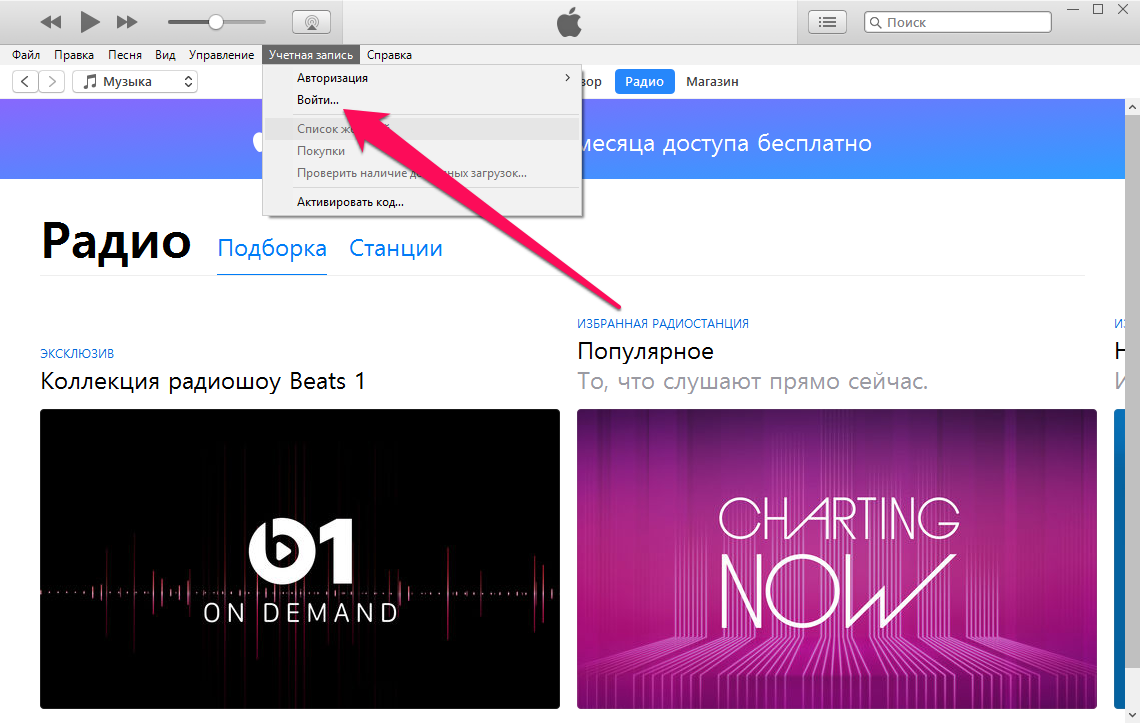

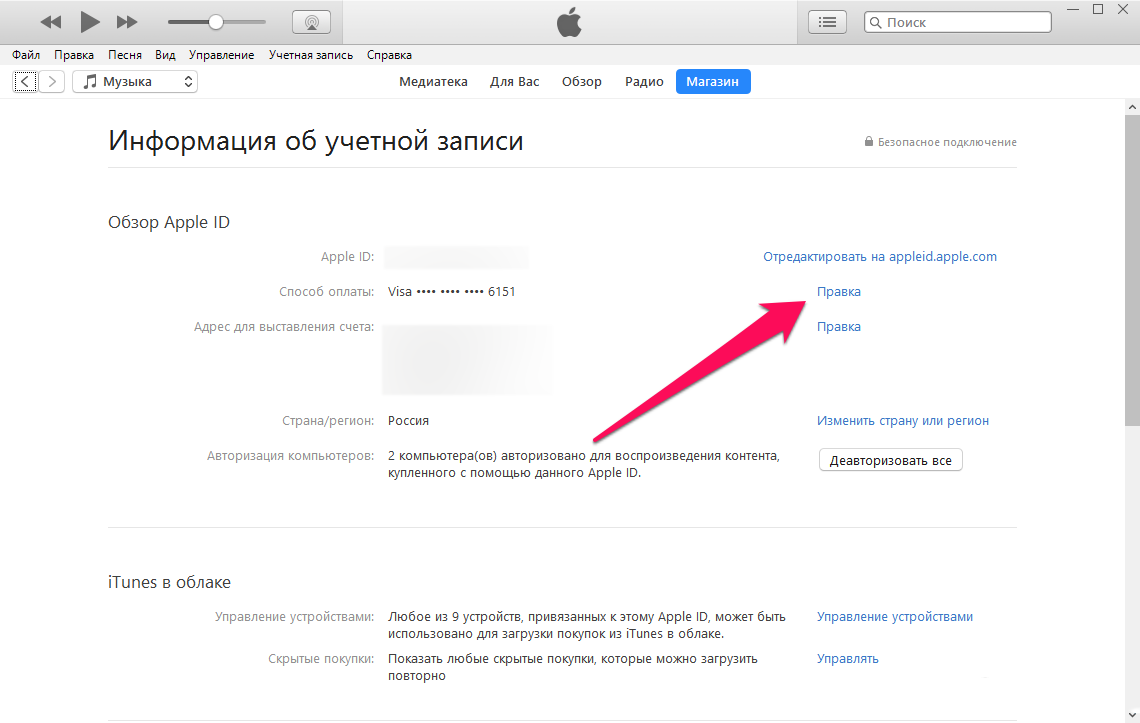
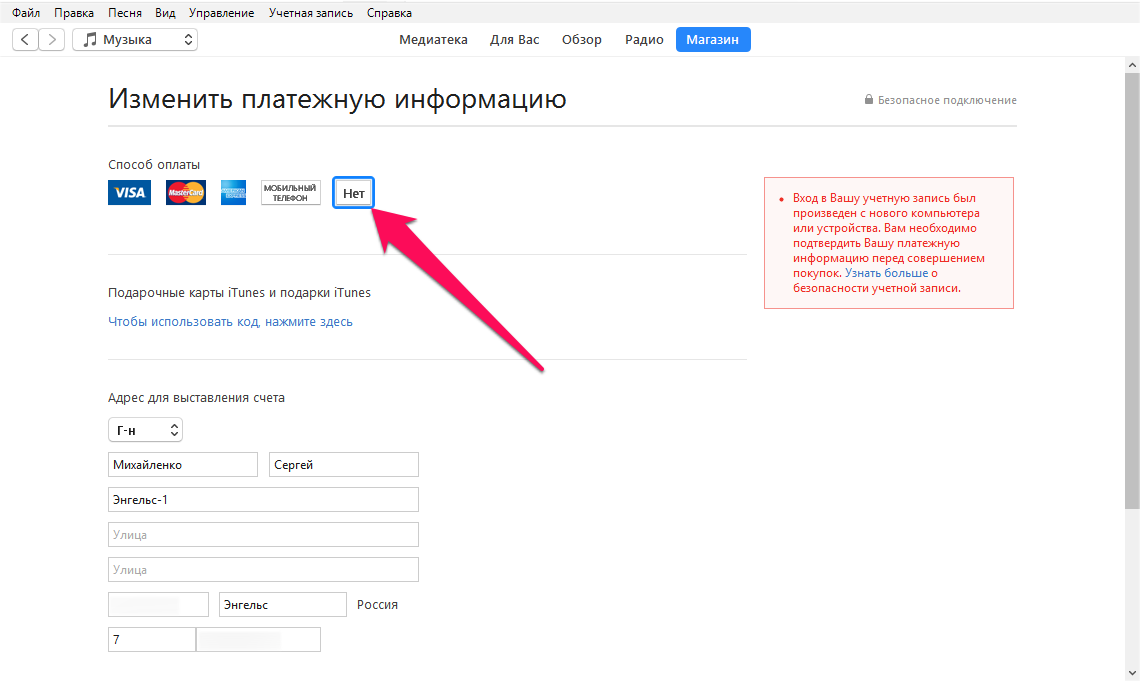
Шаг 7. Нажмите «Готово» для сохранения новых параметров.
Сразу после этого вы можете пробовать загружать необходимые приложения или игры из App Store, ошибка должна исчезнуть.
Смотрите также:
- Как установить таймер для музыки на iPhone и iPad
- Как набрать с iPhone добавочный номер
- Глючит сенсор iPhone — что делать
✅ Подписывайтесь на нас в Telegram, ВКонтакте, и Яндекс.Дзен.

